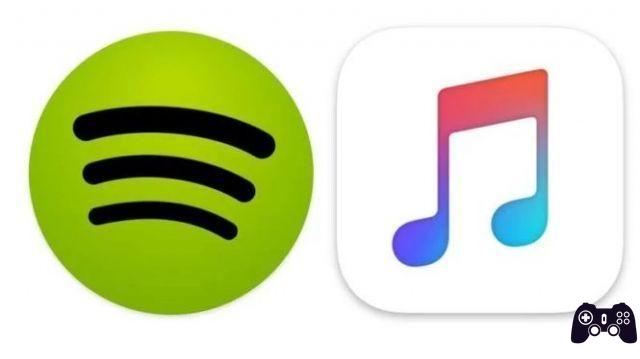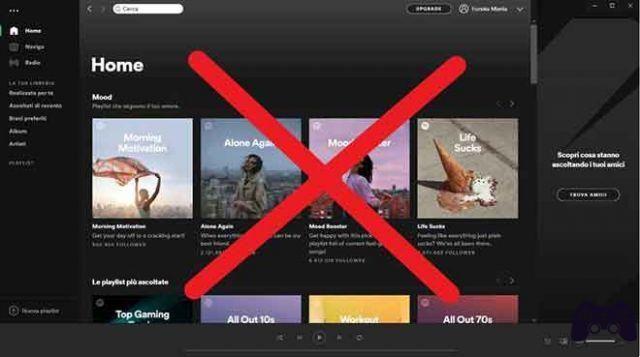¿Quieres compartir tus listas de reproducción de Spotify con familiares y amigos? ¡Aquí están todos los métodos en los que puede compartir sus listas de reproducción de Spotify! La música es mucho más divertida cuando la compartes con otras personas. Y si bien descubrir nuevas canciones es genial, compartirlas con otros es una experiencia igualmente gratificante.
Afortunadamente, en la era de la transmisión de música, compartir es más fácil que nunca. Ya sea que desee publicar sus listas de reproducción personalizadas de Spotify para todo el mundo o crear un nuevo mixtape con amigos, estas son las muchas formas de compartir música con las listas de reproducción de Spotify.
Spotify sigue desconectándose, 7 soluciones
Cómo compartir listas de reproducción en Spotify Desktop
Primero echemos un vistazo a las opciones para compartir de Spotify al usar aplicaciones de escritorio.
Primero, asegúrese de tener una lista de reproducción para compartir. Si necesita crear uno nuevo, haga clic en el botón Lista de reproducción Nuova encima de la portada del álbum en el lado izquierdo de la pantalla. Asígnele un nombre y cree el gráfico de la lista de reproducción si lo desea, luego puede agregar pistas a la lista de reproducción.
Haz clic y arrastra una canción o un álbum a la lista de reproducción en la barra lateral izquierda para agregarlo. También puede hacer clic derecho en una canción o lista de reproducción y elegir Agregar a la lista de reproducción> [Nombre de la lista de reproducción].
1. Comparte listas de reproducción usando las redes sociales
Una vez que la lista de reproducción esté lista para compartir, haga clic en su nombre de la lista en la barra lateral izquierda. Luego haga clic en el botón con tres puntos junto a jugar en la parte superior de la ventana de Spotify para acceder a sus opciones.
Destacar cuota y puede optar por compartir la lista de reproducción mediante Facebook, Messenger, Twitter, Telegram, Skype o Tumblr. Cada uno de estos abrirá el sitio web correspondiente con un mensaje preformateado, incluido un enlace a la lista de reproducción.
2. Comparte listas de reproducción con un código de Spotify
Los códigos de Spotify son como un código QR para una lista de reproducción, álbum, artista o similar de Spotify. Usando la aplicación móvil, puede escanearlos para ir directamente a la página correspondiente dentro de Spotify.
Para generar el código de una lista de reproducción, seleccione Código de Spotify de cuota. Esto mostrará una imagen del gráfico de la lista de reproducción, junto con un código a continuación. Para guardar un código que generó en su escritorio, tome una captura de pantalla.
Discutiremos más sobre escanear códigos de Spotify a continuación.
3. Comparte listas de reproducción usando enlaces de Spotify
Al final de la lista cuota Debajo de los enlaces sociales y la opción de código, verá tres tipos más de enlaces que puede compartir usando Spotify. Estos son excelentes para incrustar listas de reproducción en un sitio web, compartir en un chat grupal con amigos o similares.
- Enlace lista de reproducción: esta es una URL estándar que apunta a su lista de reproducción. Si lo abre en su navegador, Spotify mostrará la lista de reproducción en su reproductor web. También puede pegarlo en la barra de búsqueda de la aplicación de escritorio de Spotify para abrirlo. Ejemplo:
https://open.spotify.com/playlist/0lOWPdxkfFnJxsBjK5Ye02?si=-RzNd22uTd6liLOFRWN5BQ
- Código de inserción: use este código para incrustar un widget con su lista de reproducción en una publicación de blog o foro. Si cambia el HTML, puede cambiar el tamaño, el color y otras propiedades del widget. Consulte la publicación de Spotify sobre incrustación para obtener más información. Ejemplo:
- URL de Spotify: este es un atajo especial que abrirá la lista de reproducción en la aplicación de escritorio de Spotify cuando alguien haga clic en ella. Ejemplo:
spotify:lista de reproducción:0lOWPdxkfFnJxsBjK5Ye02
URI significa Identificador Uniforme de Recursos. Es posible que esté familiarizado con otros tipos de URI, como mailto. Cuando haces clic en un enlace que apunta a mailto: usuario @ dominio.comPor ejemplo, su computadora abre su aplicación de correo electrónico predeterminada con esa dirección en el Con campo.
Del mismo modo, cuando hace clic en un enlace que es un URI de Spotify, saltará directamente al álbum o lista de reproducción al que apunta. Se diferencian de un enlace de la lista de reproducción como un enlace URI abre el programa de escritorio, mientras que el enlace normal abre la interfaz del sitio web de Spotify.
Tenga en cuenta que en el reproductor web de Spotify, solo tiene la opción de copiar un enlace a la lista de reproducción o incrustar el código al compartir.
4. Prueba listas de reproducción colaborativas
Si desea ayuda para crear excelentes listas de reproducción de Spotify, puede configurarlas como colaborativas. Una lista de reproducción colaborativa permite que cualquier persona con el enlace realice cambios. Esto es excelente para abrir una lista de reproducción para un evento; solo asegúrese de confiar en todos los que reciben el enlace. No quieres que alguien se cuele en una pista inapropiada.
Clic en el botón Más en una lista de reproducción y elige Lista de reproducción colaborativa para permitir que otros hagan cambios. Puede apagarlo en cualquier momento si está satisfecho con su estado actual.
5. Haz públicas tus listas de reproducción
Notarás otra opción relevante en el menú de configuración de la lista de reproducción. Si selecciona hazlo publico, cualquiera que use Spotify puede acceder a la lista de reproducción. No podrán realizar cambios, pero podrán ver lo que contiene y reproducir su contenido.
Las listas de reproducción públicas aparecen en su perfil y en los resultados de búsqueda. Hacer clic Seguir en una lista de reproducción para agregarla a la barra lateral. Dado que este es un enlace a la lista de reproducción en vivo, verá los cambios a medida que los realice el propietario.
Si una lista de reproducción es solo para usted, debe mantenerla deshabilitada. Pero si cree que su lista de reproducción es genial y quiere que otros la encuentren, hágala pública.
Cómo compartir listas de reproducción de Spotify en el móvil
Compartir listas de reproducción de Spotify en el teléfono ofrece principalmente las mismas opciones cuando se comparten listas de reproducción de Spotify en el escritorio, con algunas diferencias.
Abra una lista de reproducción y toque el botón de tres puntos para acceder a varias opciones. En iOS, este botón aparece debajo del nombre de la lista de reproducción. Mientras tanto, en Android, el botón aparece en la parte superior derecha de la pantalla.
Vedrai Rendi colaborativo e hazlo publico, que son idénticos a sus contrapartes de escritorio. En cuota, sin embargo, hay algunas opciones diferentes.
Dependiendo de las aplicaciones instaladas en su teléfono, verá opciones como Twitter e WhatsApp; tóquelos para compartirlos fácilmente con esos servicios. Si lo prefiere, puede tocar Más para abrir la hoja para compartir en su dispositivo y enviarla a través de cualquier aplicación que desee. Esto facilita el envío sin tener que copiar y pegar un enlace (que aún puede hacer con Copiar vínculo ).
Cuando abre el menú de tres puntos en una lista de reproducción, verá el código de Spotify en la parte superior de la lista. Tome una captura de pantalla de esto y puede enviarla a sus amigos o publicarla en línea para que cualquiera pueda escanearla y verificar su mezcla.
Para escanear un código, vaya a la pestaña Buscar, seleccione la barra de búsqueda y toque el icono cámara parte superior derecha. Puede escanear un código con su cámara o a través de una imagen guardada en su dispositivo.
6. Cómo compartir listas de reproducción de Spotify en línea
Terminemos con algunas formas alternativas de encontrar y compartir sus listas de reproducción con el mundo.
Playlists.net es un gran recurso de terceros para encontrar y compartir listas de reproducción. Inicie sesión y conecte su cuenta con Spotify, luego haga clic en el botón Enviar una lista de reproducción para agregar el tuyo a la mezcla. Otros pueden navegar y buscar listas de reproducción. Ojalá se topen con los tuyos.
Otro gran sitio en esta área es SharePlaylists. Ofrece una función similar: crea una cuenta y vincúlala a Spotify, luego comparte tus mixtapes con el mundo. Incluso si no desea compartir nada en este momento, es una excelente manera de descubrir algo nuevo.
¿Qué compartirás en Spotify?
Ahora sabe cómo compartir listas de reproducción de Spotify utilizando varios métodos útiles. Ya sea que desee enviar música a sus amigos o crear una mezcla increíble para la diversión del mundo, puede hacerlo fácilmente con estas herramientas.
Si necesitas algo nuevo para compartir, ¿por qué no dejar que Spotify te ayude a encontrar más música que te encantará?
Para leer más:
- Cómo descargar e instalar Spotify en Chromebook
- Cómo recuperar listas de reproducción eliminadas en Spotify
- Cómo conectar Spotify a Waze
- Cómo conectar Shazam a Spotify
- Cómo mover listas de reproducción de Spotify a otra cuenta o servicio